Quarantäne
Die Quarantäne dient hauptsächlich dazu, infizierte Dateien sicher aufzubewahren. Dateien sollten in die Quarantäne verschoben werden, wenn sie nicht gesäubert werden können, wenn es nicht sicher oder ratsam ist, sie zu löschen, oder wenn sie von ESET Security for Microsoft SharePoint fälschlicherweise erkannt wurden. Sie können beliebige Dateien gezielt in die Quarantäne verschieben. Dies macht Sinn für Dateien, die sich verdächtig verhalten, aber vom Malware-Scanner nicht erkannt werden. Dateien aus der Quarantäne können zur Analyse an ESET eingereicht werden.
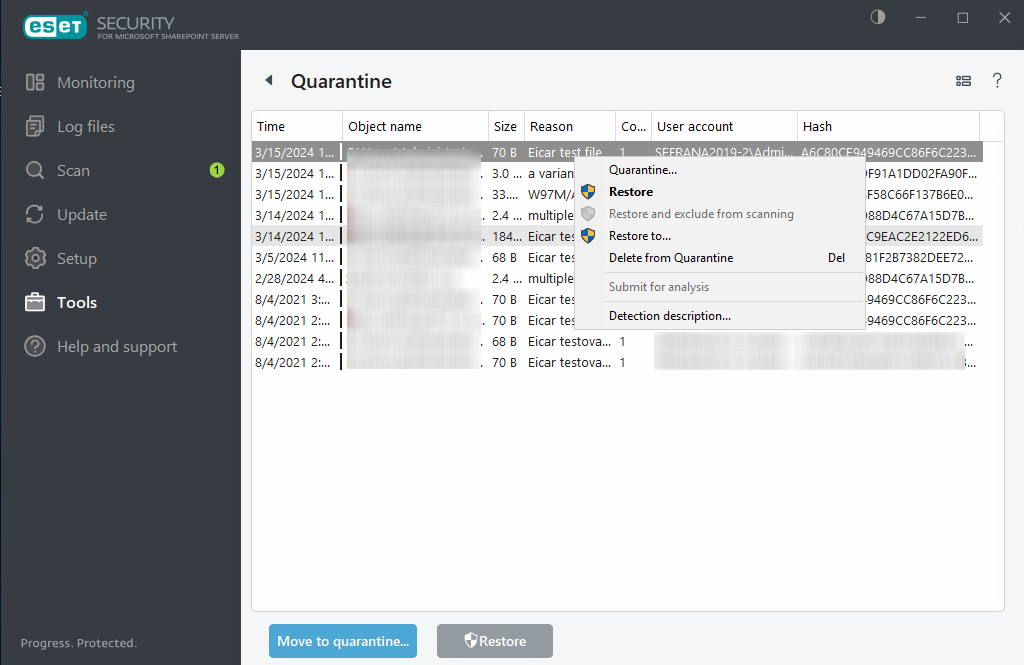
Die Dateien im Quarantäneordner können in einer Tabelle angezeigt werden, die Datum und Uhrzeit der Quarantäne, den Pfad zum ursprünglichen Speicherort der infizierten Datei, ihre Größe in Byte, einen Grund (z. B. Objekt hinzugefügt durch Benutzer) und die Anzahl der Bedrohungen (z. B. bei Archiven, in denen an mehreren Stellen Schadcode erkannt wurde) enthält.
Wenn E-Mail-Nachrichtenobjekte in die Dateiquarantäne verschoben werden, wird ein Pfad zum Postfach/Ordner/Dateinamen angezeigt.
Quarantäne für Dateien
ESET Security for Microsoft SharePoint verschiebt gelöschte Dateien automatisch in den Quarantäneordner (sofern diese Option nicht im Warnfenster deaktiviert wurde). Klicken Sie auf Quarantäne, um eine verdächtige Datei manuell in die Quarantäne zu verschieben. In die Quarantäne verschobene Dateien werden von ihrem ursprünglichen Speicherort entfernt. Alternativ können Sie das Kontextmenü verwenden: Klicken Sie mit der rechten Maustaste in das Fenster Quarantäne, und wählen Sie Quarantäne aus.
Wiederherstellen aus Quarantäne
Dateien aus der Quarantäne können auch an ihrem ursprünglichen Speicherort wiederhergestellt werden. Verwenden Sie dazu die Funktion Wiederherstellen aus dem Kontextmenü, das Sie per Rechtsklick auf die entsprechende Datei im Fenster „Quarantäne“ aufrufen können. Wenn eine Datei als eventuell unerwünschte Anwendung gekennzeichnet ist, wird die Funktion Wiederherstellen und von Prüfung ausschließen verfügbar. Das Kontextmenü enthält außerdem die Option Wiederherstellen nach, mit der Dateien an einem anderen als ihrem ursprünglichen Speicherort wiederhergestellt werden können.
Wenn versehentlich eine harmlose Datei in die Quarantäne versetzt wurde, schließen Sie die Datei nach der Wiederherstellung vom Scan aus und senden Sie sie an den ESET-Support. |
Einreichen einer Datei aus der Quarantäne
Wenn Sie eine verdächtige, nicht vom Programm erkannte Datei in Quarantäne versetzt haben oder wenn eine Datei fälschlich als infiziert eingestuft wurde (etwa durch die heuristische Analyse des Codes) und infolgedessen in den Quarantäneordner verschoben wurde, senden Sie die Datei zur Analyse an ESET. Um eine Datei zu senden, die in der Quarantäne gespeichert ist, klicken Sie mit der rechten Maustaste auf die Datei und wählen im angezeigten Kontextmenü die Option Datei zur Analyse einreichen.
Aus Quarantäne löschen
Klicken Sie mit der rechten Maustaste auf ein Element und wählen Sie Zur Analyse einreichen aus. Alternativ können Sie das zu löschende Element auswählen und die Entf-Taste auf der Tastatur drücken.
Ereignisbeschreibung
Öffnet welivesecurity-Foren und zeigt Details zu dem Ereignis an, in denen Sie weitere Informationen finden.